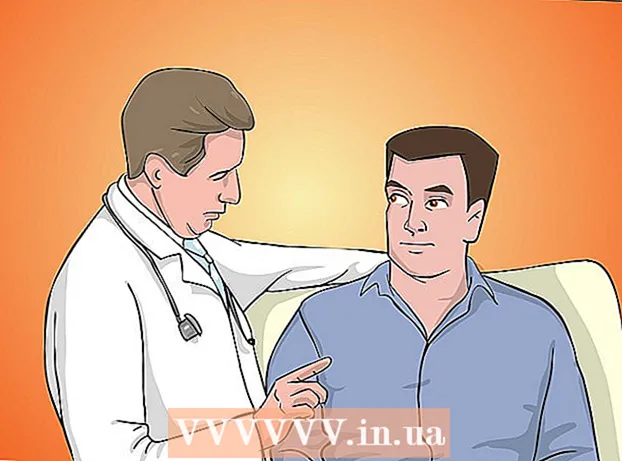Автор:
Tamara Smith
Дата создания:
28 Январь 2021
Дата обновления:
1 Июль 2024

Содержание
- Шагать
- Метод 1 из 3. Использование прокси-сайта
- Метод 2 из 3. Использование портативного браузера
- Метод 3 из 3. Настройте собственный прокси дома
- Советы
- Предупреждения
Вы пытаетесь перейти на сайт, заблокированный школой, работой или вашими родителями? Программное обеспечение для блокировки становится все более мощным, но есть способы получить доступ к заблокированным сайтам. Наиболее надежные способы работы с прокси - серверами, к которым вы подключаетесь перед тем, как подключиться к заблокированному сайту. Информация отправляется на прокси-сервер, сервер отправляет данные вам обратно, минуя блокировку. Вы можете использовать существующие прокси или создать прокси-сервер самостоятельно дома.
Шагать
Метод 1 из 3. Использование прокси-сайта
 Найдите список прокси-сайтов. «Прокси-сервер» - это сервер, через который вы маршрутизируете свой интернет-трафик. Вероятно, вам потребуется изменить настройки браузера, что возможно не на всех компьютерах. «Веб-прокси» - это веб-сайт, работающий на прокси-сервере. Вы подключаетесь к веб-сайту, а затем веб-сайт подключается к веб-сайту, который в противном случае был бы заблокирован. Затем он показывает вам веб-сайт.
Найдите список прокси-сайтов. «Прокси-сервер» - это сервер, через который вы маршрутизируете свой интернет-трафик. Вероятно, вам потребуется изменить настройки браузера, что возможно не на всех компьютерах. «Веб-прокси» - это веб-сайт, работающий на прокси-сервере. Вы подключаетесь к веб-сайту, а затем веб-сайт подключается к веб-сайту, который в противном случае был бы заблокирован. Затем он показывает вам веб-сайт. - Есть много сайтов со списком прокси-сайтов. Например, используйте поисковый запрос («список веб-прокси») в своей любимой поисковой системе. Может случиться так, что многие веб-сайты со списками, которые вы найдете, также заблокированы, поэтому вам, возможно, придется поискать немного дальше, прежде чем вы найдете что-то, что вы можете использовать или использовать другой компьютер для просмотра списков.
 Подключитесь к прокси-сайту. Выберите один из веб-сайтов из списка и откройте его в своем браузере. Если это популярный веб-сайт, этот сайт также может быть заблокирован. Если да, вы можете попробовать другой веб-сайт из списка.
Подключитесь к прокси-сайту. Выберите один из веб-сайтов из списка и откройте его в своем браузере. Если это популярный веб-сайт, этот сайт также может быть заблокирован. Если да, вы можете попробовать другой веб-сайт из списка. - Прокси-сайты постоянно обновляются, поэтому вы в конечном итоге найдете тот, который еще не был заблокирован.
 Введите адрес заблокированного веб-сайта, на который хотите перейти. Практически все прокси-сайты работают одинаково, есть поле, где вы можете ввести веб-адрес сайта, который хотите видеть. Например, если вы хотите перейти на YouTube, введите www.youtube.com.
Введите адрес заблокированного веб-сайта, на который хотите перейти. Практически все прокси-сайты работают одинаково, есть поле, где вы можете ввести веб-адрес сайта, который хотите видеть. Например, если вы хотите перейти на YouTube, введите www.youtube.com.  Подождите, пока сайт загрузится. Подключение к заблокированному веб-сайту через прокси-сайт происходит медленнее, чем прямое подключение. Это связано с тем, что прокси-сайт должен сначала загрузить сайт, прежде чем он может быть отправлен вам. Могут быть ошибки, это детали, которые не прошли должным образом.
Подождите, пока сайт загрузится. Подключение к заблокированному веб-сайту через прокси-сайт происходит медленнее, чем прямое подключение. Это связано с тем, что прокси-сайт должен сначала загрузить сайт, прежде чем он может быть отправлен вам. Могут быть ошибки, это детали, которые не прошли должным образом. - Никогда не используйте прокси-сайт для доступа к сайтам, требующим входа в систему, потому что вы никогда не знаете, кто может видеть информацию между вами и прокси. Если вам нужно подключиться к защищенному веб-сайту, прочтите раздел «Настройка собственного прокси дома» ниже.
Метод 2 из 3. Использование портативного браузера
 Загрузите портативный браузер. Портативный браузер устанавливается на USB-накопитель. Затем вы можете вставить эту флешку в любой компьютер, браузер запускается с флешки, и вам не нужно устанавливать ее на компьютер, который вы используете. Портативный браузер полезен, потому что вы можете изменить настройки прокси-соединения, что обычно невозможно с компьютеров на работе или в школе.
Загрузите портативный браузер. Портативный браузер устанавливается на USB-накопитель. Затем вы можете вставить эту флешку в любой компьютер, браузер запускается с флешки, и вам не нужно устанавливать ее на компьютер, который вы используете. Портативный браузер полезен, потому что вы можете изменить настройки прокси-соединения, что обычно невозможно с компьютеров на работе или в школе. - Самый популярный браузер - Firefox. Загрузите портативную версию с этого веб-сайта: PortableApps.com.
 Установите портативный браузер на USB-накопитель. Вставьте USB-накопитель со свободным пространством не менее 100 МБ в USB-порт вашего компьютера. Запустите установщик Firefox и укажите местоположение USB-накопителя в качестве места установки. Установка выполняется за несколько секунд.
Установите портативный браузер на USB-накопитель. Вставьте USB-накопитель со свободным пространством не менее 100 МБ в USB-порт вашего компьютера. Запустите установщик Firefox и укажите местоположение USB-накопителя в качестве места установки. Установка выполняется за несколько секунд.  Найдите прокси для подключения. Чтобы использовать портативный браузер таким образом, чтобы вы могли обойти блокировку, вы должны подключиться к прокси-серверу. Как и прокси-сайт в предыдущем разделе, прокси-сервер извлечет заблокированный сайт за вас и перенаправит данные в ваш портативный браузер. Но вместо того, чтобы делать это через веб-сайт, вы меняете адрес, к которому подключается ваш браузер, и это влияет на весь сеанс просмотра.
Найдите прокси для подключения. Чтобы использовать портативный браузер таким образом, чтобы вы могли обойти блокировку, вы должны подключиться к прокси-серверу. Как и прокси-сайт в предыдущем разделе, прокси-сервер извлечет заблокированный сайт за вас и перенаправит данные в ваш портативный браузер. Но вместо того, чтобы делать это через веб-сайт, вы меняете адрес, к которому подключается ваш браузер, и это влияет на весь сеанс просмотра. - В сети есть сотни веб-сайтов со списками прокси-серверов, к которым вы можете подключиться. Вы должны искать эти сайты на компьютере, который не блокирует их.
- Скопируйте имя хоста или IP-адрес прокси и порт.
- Если вы настроили собственный прокси дома, вы можете использовать свой портативный браузер для подключения к нему. Это самый безопасный вариант, но он также занимает больше всего времени. См. Следующий раздел для получения подробной информации о настройке домашнего прокси.
 Измените настройки прокси в портативном браузере. Запустите портативный Firefox и нажмите кнопку меню (☰). Выберите «Настройки», а затем вкладку «Сеть».
Измените настройки прокси в портативном браузере. Запустите портативный Firefox и нажмите кнопку меню (☰). Выберите «Настройки», а затем вкладку «Сеть». - Щелкните Параметры ... в разделе Подключение.
- Выберите «Ручная настройка прокси».
- Введите имя хоста или IP-адрес в поле «HTTP-прокси».
- Введите номер порта в поле «Порт».
- Нажмите ОК, чтобы сохранить настройки.
 Возьмите с собой портативный браузер. В следующий раз, когда вы будете использовать компьютер с заблокированным веб-сайтом, просто вставьте USB-накопитель с браузером в один из USB-портов компьютера и запустите портативный Firefox. Затем вы можете просто посетить заблокированный веб-сайт из этого браузера.
Возьмите с собой портативный браузер. В следующий раз, когда вы будете использовать компьютер с заблокированным веб-сайтом, просто вставьте USB-накопитель с браузером в один из USB-портов компьютера и запустите портативный Firefox. Затем вы можете просто посетить заблокированный веб-сайт из этого браузера. - Если вы используете прокси, который вы нашли в списке в Интернете, он, вероятно, не будет работать долго. Прокси-серверы Grace никогда не существуют долго, поэтому вам придется часто обновлять портативный браузер.
- Никогда не используйте прокси-сайт для доступа к сайтам, требующим входа в систему, потому что вы никогда не знаете, кто может видеть информацию между вами и прокси. Если вам нужно подключиться к безопасному веб-сайту, прочтите раздел «Настройка собственного прокси дома» ниже.
Метод 3 из 3. Настройте собственный прокси дома
 Загрузите и установите веб-сервер. Самый безопасный и лучший способ обойти блокировку - установить собственный прокси дома на своем собственном веб-сервере. Вы можете установить веб-сервер на свой домашний компьютер, а затем подключаться к нему из любого места, если компьютер включен. Установить собственный веб-сервер очень просто. Для ПК WAMPserver - лучший вариант, пользователи Mac могут использовать MAMP.
Загрузите и установите веб-сервер. Самый безопасный и лучший способ обойти блокировку - установить собственный прокси дома на своем собственном веб-сервере. Вы можете установить веб-сервер на свой домашний компьютер, а затем подключаться к нему из любого места, если компьютер включен. Установить собственный веб-сервер очень просто. Для ПК WAMPserver - лучший вариант, пользователи Mac могут использовать MAMP. - Если вы установили WAMPserver, вы увидите значок на панели задач.
- Щелкните правой кнопкой мыши значок и выберите «Подключить». С помощью этой команды вы включаете сервер.
- Снова щелкните значок правой кнопкой мыши и выберите «Localhost». Если вы сейчас откроете страницу конфигурации WAMPServer, сервер установлен правильно.
 Загрузите и установите PHProxy. Это программа прокси-сервера с открытым исходным кодом, которую вы можете скачать и использовать бесплатно. Загрузите PHProxy на SourceForge или вы можете получить модифицированную версию.
Загрузите и установите PHProxy. Это программа прокси-сервера с открытым исходным кодом, которую вы можете скачать и использовать бесплатно. Загрузите PHProxy на SourceForge или вы можете получить модифицированную версию. - Извлеките папку из загруженного файла .ZIP.
- Скопируйте папку в корень WAMP (или MAMP). Расположение этой папки по умолчанию:
- Окна - C: wamp www
- OS X - Программы / MAMP / htdocs /
 Протестируйте прокси. PHProxy был установлен путем перемещения папки в правильное место. Откройте браузер на своем компьютере и перейдите в http: // локальный / phproxy / для тестирования прокси. Когда откроется страница PHProxy, все установлено правильно.
Протестируйте прокси. PHProxy был установлен путем перемещения папки в правильное место. Откройте браузер на своем компьютере и перейдите в http: // локальный / phproxy / для тестирования прокси. Когда откроется страница PHProxy, все установлено правильно.  Найдите IP-адрес вашего компьютера. Чтобы получить доступ к серверу из любой точки мира, вы должны перенаправить входящий трафик на сервер в вашей домашней сети. Для этого вы должны сначала узнать IP-адрес компьютера, на котором запущено серверное программное обеспечение.
Найдите IP-адрес вашего компьютера. Чтобы получить доступ к серверу из любой точки мира, вы должны перенаправить входящий трафик на сервер в вашей домашней сети. Для этого вы должны сначала узнать IP-адрес компьютера, на котором запущено серверное программное обеспечение. - откройте окно командной строки и введите ipconfig. Ваш IP-адрес указан в разделе вашего текущего подключения. Прочтите эту статью, чтобы узнать больше о том, как найти свой IP-адрес.
- Запишите IP-адрес, он понадобится вам на следующем шаге.
 Откройте на маршрутизаторе порт 80. Если вы подключаетесь к серверу из другого места, вы попытаетесь подключиться к порту 80 вашего сетевого маршрутизатора. Открывая или закрывая порты, вы можете определить, какой трафик разрешен, а какой нет в вашей сети. Чтобы подключиться к вашему серверу, вам необходимо открыть порт 80, чтобы разрешить входящие соединения.
Откройте на маршрутизаторе порт 80. Если вы подключаетесь к серверу из другого места, вы попытаетесь подключиться к порту 80 вашего сетевого маршрутизатора. Открывая или закрывая порты, вы можете определить, какой трафик разрешен, а какой нет в вашей сети. Чтобы подключиться к вашему серверу, вам необходимо открыть порт 80, чтобы разрешить входящие соединения. - Откройте страницу конфигурации вашего роутера. Вы делаете это с помощью браузера в вашей локальной сети. Введите адрес роутера в адресную строку браузера. Прочтите эту статью для получения подробных инструкций.
- Откройте раздел «Перенаправление портов». Название этой части может отличаться в зависимости от маршрутизатора. Создайте новое правило для локального IP-адреса вашего сервера. Установите диапазон портов на 80 и убедитесь, что включены как TCP, так и UDP. Прочтите эту статью для получения подробных инструкций по перенаправлению портов.
 Найдите свой общедоступный IP-адрес. Теперь, когда переадресация портов настроена правильно, веб-сервер готов к использованию. Все, что вам нужно сделать сейчас, это подключиться к общедоступному адресу вашей домашней сети с другого компьютера. Это адрес, который определяет ваше место в Интернете.
Найдите свой общедоступный IP-адрес. Теперь, когда переадресация портов настроена правильно, веб-сервер готов к использованию. Все, что вам нужно сделать сейчас, это подключиться к общедоступному адресу вашей домашней сети с другого компьютера. Это адрес, который определяет ваше место в Интернете. - Вы можете легко найти свой IP-адрес, набрав «Мой IP-адрес» в Google.
 Подключитесь к вашему прокси-серверу. Теперь, когда вы знаете адрес, вы можете подключиться к своему прокси-серверу из любой точки мира. Ваш прокси-сервер загрузит страницу, которую вы хотите видеть, и перешлет вам данные.
Подключитесь к вашему прокси-серверу. Теперь, когда вы знаете адрес, вы можете подключиться к своему прокси-серверу из любой точки мира. Ваш прокси-сервер загрузит страницу, которую вы хотите видеть, и перешлет вам данные. - Чтобы подключиться к PHProxy и использовать веб-интерфейс, просто введите Публичный IP-адрес/ phproxy /. Предположим, что общедоступный IP-адрес - 10.10.10.15, тогда вы можете подключиться к PHProxy из любой точки мира с помощью 10.10.10.15/phproxy/ в адресной строке браузера.
- Чтобы подключиться к прокси-серверу через портативный браузер, вы должны установить в настройках браузера свой общедоступный IP-адрес и порт 80.
Советы
- Если вы хотите использовать портативный браузер, но не хотите прикладывать слишком много усилий, используйте Tor Browser Bundle. Он настроен на работу с сетью Tor. Вы можете посещать заблокированные веб-сайты в этой сети, при этом соединение остается анонимным.
Предупреждения
- Если вас поймают при доступе к заблокированным страницам, вы, скорее всего, будете наказаны. Вас даже могут исключить из школы.